Cara Tethering/Hotspot Pada Layanan Internet Reins Network
ReinsMedia.Com- Halo guys. Pada kesempatan kali ini saya akan share bagaimana caranya melakukan penyambungan hotspot atau biasa disebut tethering pada saat menggunakan layanan internet Reins Network.
Ketika menggunakan layanan internet dari Reins Network, ada beberapa settingan yang perlu kalian lakukan jika ingin menghubungkan tethering atau hotspot ke perangkat lain, baik itu ke Handphone maupun Laptop.
Tanpa melakukan settingan tersebut maka bisa dipastikan, koneksi internet yang ada di perangkat kedua (client) tidak akan berfungsi meskipun sambungan hotspotnya sudah berhasil dihubungkan.
Agar koneksi internet yang ada di perangkat client bisa aktif, maka kalian perlu mengatur alamat proxy dan port yang ada di perangkat client agar sama dengan perangkat utamanya.
CARA SETTING PROXY ARMOD VPN
Buat kalian yang menggunakan layanan internet Reins Network dan menggunakan aplikasi Armod VPN untuk "login". Silahkan ikuti tutorial berikut ini.
- Hidupkan fitur Hotspot pada hp utama.
- Sambungkan wifi dari hp kedua (client) ke hp utama.
- Setelah memasukan password dan wifinya terhubung, maka akan muncul notifikas yang menyatakan bahwa "wifi sudah terhubung tapi tidak ada koneksi internet".
- Silahkan masuk ke bagian detail dari sambungan wifi tersebut dan cari menu "Proxy".
- Ubah menu proxy nya dari "Tidak Ada" menjadi "Manual", maka akan muncul kolom baru tempat mengisi alamat proxy dan portnya.
- Masukan alamat proxy dan port di bawah ini pada kolom tersebut.
Proxy : 10.22.10.1
Port : 8080 - Setelah alamat proxy dan portnya ditambahkan, silahkan klik tombol "Simpan" jika pada halaman tersebut ada tombol simpan. Karena ada beberapa tipe hp yang tampilannya berbeda.
- Setelah dipastikan settingan proxy dan port tersebut tersimpan dengan benar, maka koneksi internet pada hp client tersebut akan segera terhubung.
Pada beberapa jenis hp tertentu proses penyesuaian setelah melakukan settingan proxy tersebut akan berbeda-beda.
Ada yang hanya hitungan detik saja koneksi internetnya langsung terhubung dan ada juga yang harus menunggu beberapa menit (biasanya sampai 3 menit).
Hal ini dipengaruhi oleh spesifikasi masing-masing perangkat dan kualitas jaringan di daerah setempat.
Alamat proxy dan port untuk pengguna aplikadi Armod VPN ini semuanya sama ya guys, seperti yang dicantumkan di atas tadi.
Settingan proxy seperti ini hanya dilakukan sekali saja ya guys, jadi apabila nanti akan dihotspotkan lagi, kalian tidak perlu lagi melakukan settingan proxy seperti ini. Dengan catatan masih pada perangkat yang sama dan pengaturan proxynya belum di reset.
Buat teman-teman yang masih belum bisa melakukan tethering dan mungkin masih bingung bagaimana caranya, silahkan lihat tutorial versi videonya melalui video tutorial di bawah ini.
Buat teman-teman yang ingin menghubungkan atau melakukan tethering ke komputer atau laptop, silahkan untuk melihat tutorialnya Cara Melakukan Pengaturan / Setting Proxy Server Pada Komputer.
Demikianlah tutorial kali ini semoga bisa bermanfaat dan silahkan hubungi Admin atau Mitra tempat kalian membeli layanan internet Reins Network apabila masih mengalami kendala terkait penggunaan tethering tersebut.


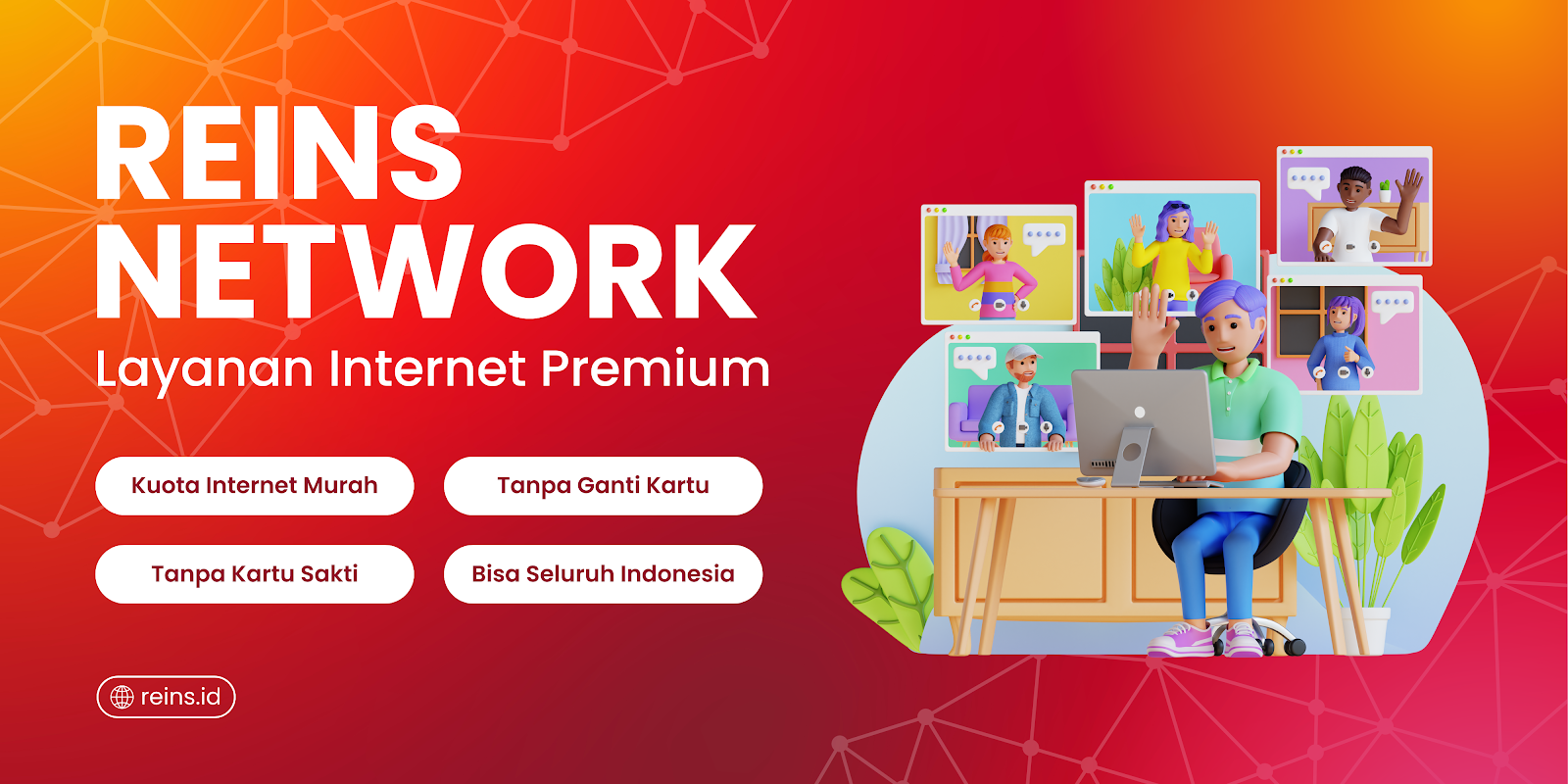
Posting Komentar